Како уметнути и израчунати формуле и функције у Екцел-у
Мицрософт Екцел(Microsoft Excel) је моћна табела која вам омогућава да управљате и анализирате велику количину података. Можете извршити једноставне и компликоване прорачуне на најефикаснији начин. Мицрософт Екцел(Microsoft Excel) се састоји од појединачних ћелија које се састоје од редова и колона. Редови су нумерисани, док су колоне означене словима. Када унесете жељене вредности у ћелије, постаје прилично лако извршити прорачуне ручно или аутоматски. Можете да додајете, одузимате, множите и делите у Мицрософт Екцел(Microsoft Excel) -у једноставним коришћењем основних оператора као што су +, -, *, /. Да бисте израчунали или анализирали велику количину података или бројева, можете користити уграђене функције као што су збир, бројање, просек, максимум, мин и тако даље.
Основни прорачуни(Calculations) у Екцел-у – сабирање(Excel – Addition) , одузимање(Subtraction) , множење(Multiplication) , дељење(Division)
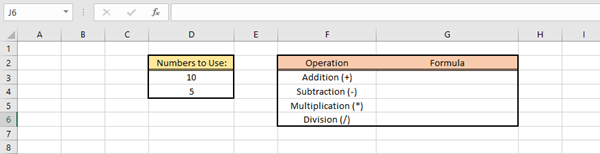
Као што је раније поменуто, морате да користите основне операторе као што су +, -, *, / овде. Све(All) што треба да запамтите је да све формуле треба да почну са (=). У Екцел(Excel) листу испод, у првој табели, можете видети два броја 10 и 5, што је наш податак. У другој табели можете видети операције које треба извршити применом одговарајућих формула.
Како уметнути формуле у Екцел
Формуле(Formulas) могу да садрже референце ћелија, опсеге референци ћелија, операторе и константе. Хајде да видимо како се то ради.
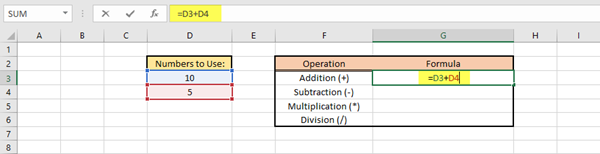
- Да бисте додали(Add) , изаберите ћелију Г3, откуцајте =D3+D4 , а затим притисните Ентер(Enter) . Одговор ће се аутоматски приказати у ћелији Г3.
- Да бисте одузели( Subtract) , изаберите ћелију Г4, откуцајте =D3-D4 , а затим притисните Ентер(Enter) . Одговор ће се аутоматски приказати у ћелији Г3.
- Да бисте помножили(Multiply) , изаберите ћелију Г4, откуцајте =D3*D4 , а затим притисните Ентер(Enter) . Одговор ће се аутоматски приказати у ћелији Г4.
- Да бисте поделили(Divide) , изаберите ћелију Г5, откуцајте =D3/D4 , а затим притисните Ентер. (Enter.)Одговор ће се аутоматски приказати у ћелији Г5.
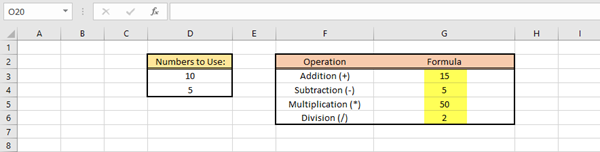
Сасвим једноставно и лако, зар не?
САВЕТ(TIP) : Овај пост ће вам помоћи ако се Екцел формуле не ажурирају аутоматски .
Како уметнути и користити функције(Functions) у Екцел -у(Excel)
Функције(Functions) вам помажу да извршите различите математичке операције, тражите вредности, израчунате датум и време и још много тога. Прегледајте(Browse) библиотеку функција(Function Library) на картици Формуле(Formulas) да бисте сазнали више. Сада да видимо неколико примера како да убаците и користите функције. У табели испод приказано је име ученика и оцене које је сваки од њих добио.
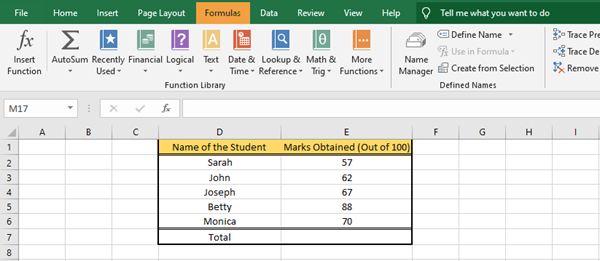
Да бисмо израчунали укупне оцене свих ученика, треба да користимо функцију збира(Sum Function) . За то постоје два начина.
1) Изаберите ћелију Е7 и откуцајте =SUM(E2:E6) , а затим притисните Ентер(Enter) . Одговор ће се аутоматски приказати у ћелији Е7.
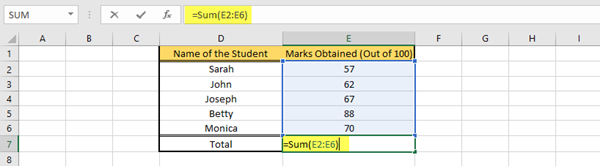
2) Кликните на ћелије које желите да изаберете, односно од ћелије Е2 до ћелије Е6. На картици Формуле(Formulas) , под групом Библиотека функција(Function Library) , кликните на падајући мени Аутоматски(Auto Sum) збир, а затим кликните на Сум(Sum) . Тачна вредност ће бити приказана у ћелији Е7.
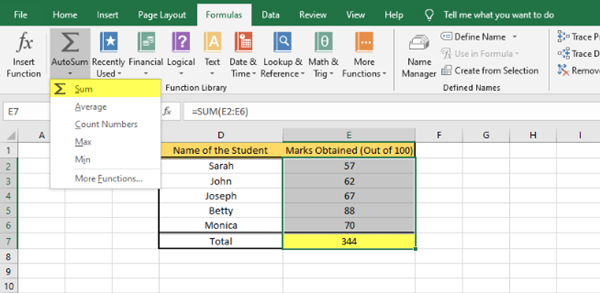
Овако можете израчунати укупну вредност из датог скупа вредности коришћењем функције сума(Sum Function) .
Слично томе, можете обављати разне друге функције као што су Просек(Average) , Број(Count) , Мин(Min) , Макс(Max) и тако даље, у зависности од вашег захтева.
Надам се да вам је овај основни водич био користан.(I hope you found this basic tutorial useful.)
Сада прочитајте(Now read) : Како израчунати медијану у Екцел-у(How to calculate the Median in Excel) .
Related posts
Како користити ИНТ и ЛЦМ функције у Екцел-у
Израчунајте стандардну девијацију и стандардну грешку средње вредности у Екцел-у
Како користити функције ЕДАТЕ и ЕОМОНТХ у Екцел-у
Како приказати или сакрити листу формула док куцате у Екцел-у
Како користити функције СУМИФ и СУМИФС у Екцел-у
Како користити финансијску функцију трајања у Екцел-у
Како зауставити или искључити дељење радне свеске у Екцел-у
Како брзо уметнути више редова у Екцел
Како користити функцију ДИСЦ у Екцел-у
Мицрософт Екцел покушава да поврати ваше податке
Како издвојити имена домена из УРЛ-ова у Мицрософт Екцел-у
Како користити функције замене и замене у Екцел-у
Како да поправите #Н/А грешке у Екцел формулама као што је ВЛООКУП
Како променити боју картице Екцел радног листа
Како направити радарску карту у оперативном систему Виндовс 11/10
Како направити организациони дијаграм у Екцелу
Како закључати ћелије у Екцел формули да их заштитите
Како користити функције МИН, Мак и АВЕРАГЕ у Екцел-у
Како пронаћи и израчунати опсег у Екцелу
Како сакрити листове, ћелије, колоне и формуле у Екцелу
